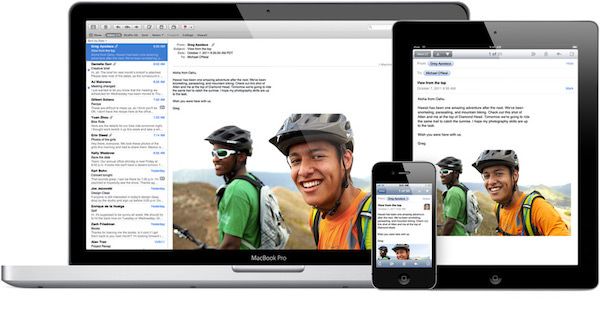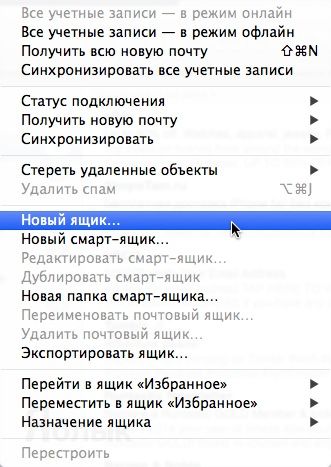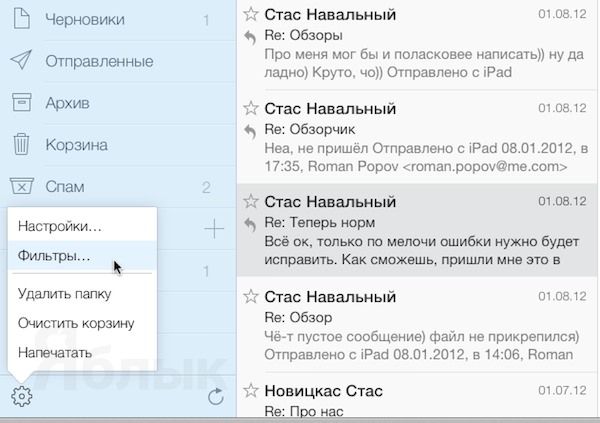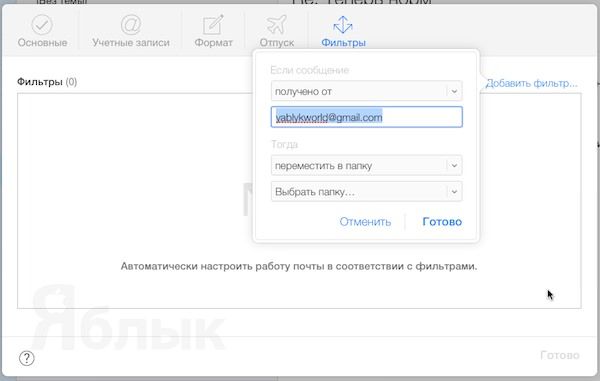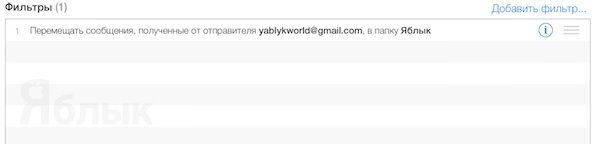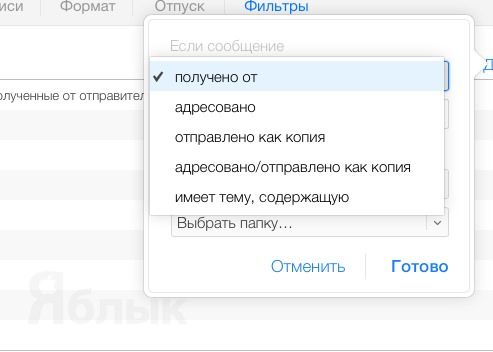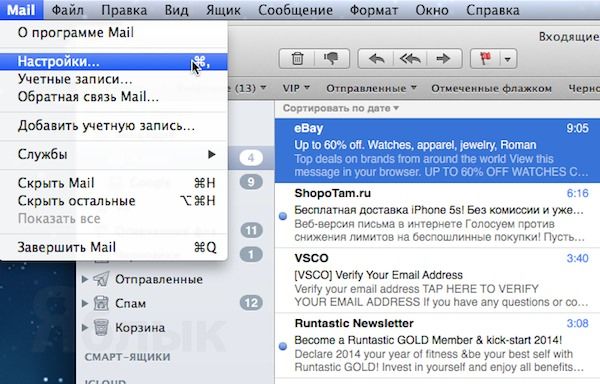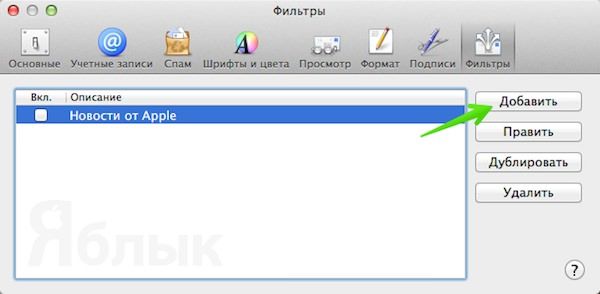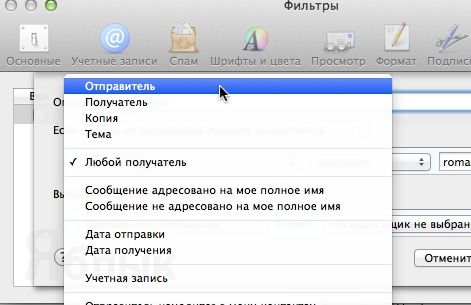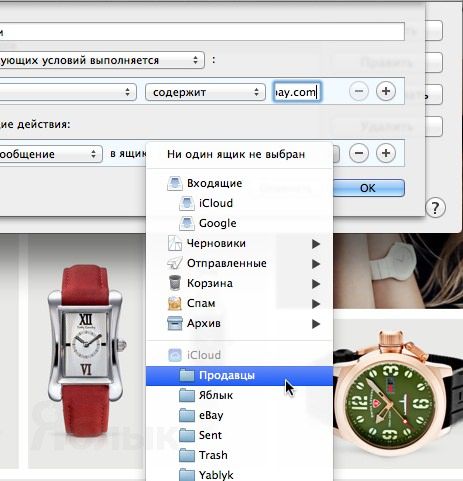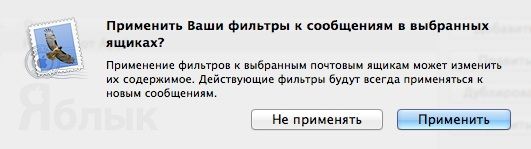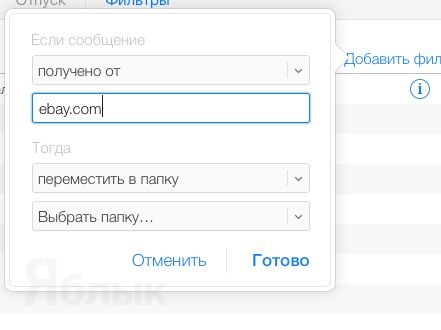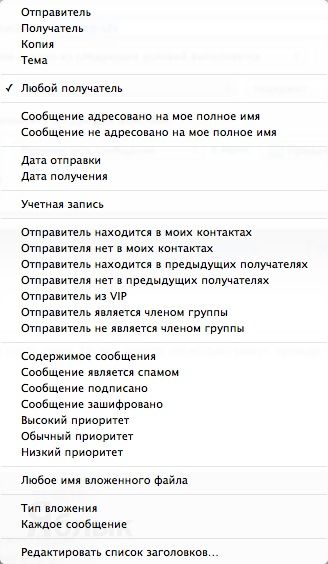Для удобной сортировки входящей почты и ибзавления от ненужных сообщений, в стандартном почтовом клиенте Mail в OS X и почте iCloud были придуманы Фильтры. Они позволят автоматически переместить e-mail в указанные папки или в корзину, основываясь на заданных Вами параметрах. В этой статье мы расскажем как настроить фильтры в приложении Mail для OS X или через сайт iCloud.com.
Для других e-mail адресов фильтры можно настроить с помощью программы Mail для Mac OS X. Но, учтите, что эти фильтры будут работать только на данном компьютере при запущенной программе Mail.
При настройке фильтров Вы можете использовать несколько типов отправителей и, соответственно, и папок. Ниже представлен список наиболее используемых типов отправителей e-mail:
- Промо – сообщения от заведений, сайтов, магазинов, которые Вы часто используете. В этих сообщениях может содержатся интересная информация о скидках и специальных предложениях.
- Спам – сообщения от организаций, которые Вам совсем не интересны.
- «Любимый собеседник» – человек, сообщения от которого Вы бы хотели хранить в отдельной папке для удобного доступа.
В любом случае, Вы можете создать несколько папок и настроить сколько угодно фильтров, в зависимости от Ваших потребностей. Сразу хочется отметить, что гораздо эффективнее создавать не «универсальные фильтры», а несколько различных.
Создайте новый ящик в Вашем почтовом аккаунте для настройки фильтра
При настройке с помощью веб-сайта iCloud этот шаг не обязателен, так как при создании нового фильтра автоматически создается и новая папка.
На Mac в приложении Mail, создайте новый ящик с помощью клавиши Ящик в панели меню. Для этого выберите опцию Новый ящик.
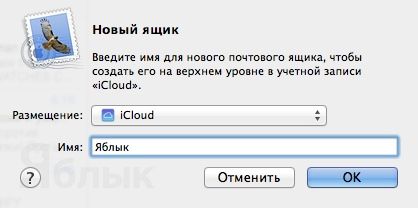
Создание фильтра для нового ящика
С помощью iCloud:
- Перейдите на сайт iCloud и войдите в него с помощью своего Apple ID. Затем откройте Почту и выберите сообщение, на основе которого Вы будете создавать новый фильтр почты.
- Нажмите на иконку настроек в левом нижнем углу экрана и выберите опцию Фильтры.
- В открывшемся окне нажмите на кнопку создать новый Фильтр. При этом в поле получено от уже будет стоять адрес отправителя из выбранного письма.
- Теперь Вам необходимо выбрать папку для перемещения сообщений или ввести имя для создания новой. После этого нажмите клавишу Готово.
- Теперь Ваш фильтр почты должен появиться в списке.
- В iCloud вы так же можете создать фильтр на основе адреса получателя, отправителя, получателя копии или на основе темы письма.
С помощью программы Mail в OS X
- Нажмите на пример сообщения, затем на кнопку Mail в строке меню. И перейдите в настройки программы.
- Перейдите во вкладку Фильтры и нажмите Добавить.
- Введите название для фильтра, затем нажмите на кнопку Любой получатель и измените ее на отправитель.
- Выберите нужный ящик в поле Выполнять следующие действия.
- После этого на экране появится сообщение, которое предложит Вам применить фильтр к уже полученным сообщениям.
Советы по использованию фильтров
- При создании фильтра для определенного сайта, например eBay, удалите все символы из адреса до названия сайта. Таким образом вы сможете направлять все сообщения с этого сайта в отдельный ящик. Это будет удобно сделать и с адресами Ваших коллег по работе.
- В приложении Mail для Mac есть большое количество вариантов условий для создания фильтров. Это может сделать работу с почтой более продуктивной.
- Как мы уже говорили, фильтры, настроеные на Mac работают только при запущенном приложении Mail. Поэтому, можно запускать его на домашнем компьютере и оставлять его включенным. Тогда фильтры будут работать на всех устройствах.
Смотрите также: